1、打开Authorware 6.1,进入其主界面;

2、点击选中显示图标,将它拉到流程线上,命名为正方形;
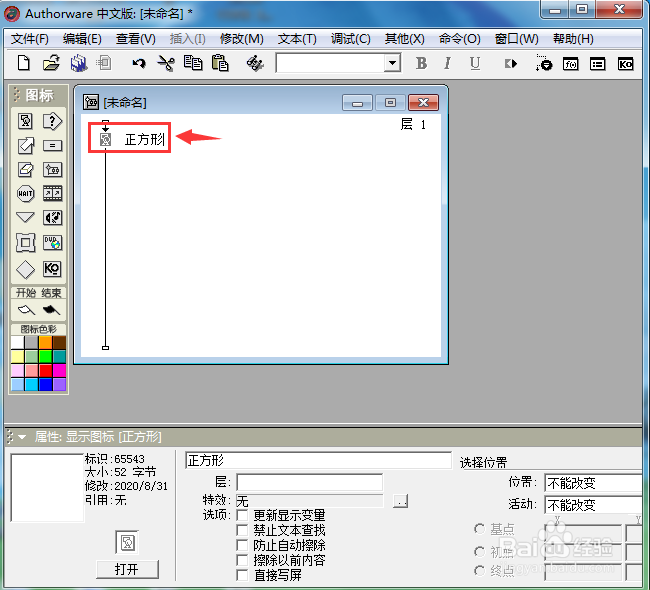
3、双击显示图标,打开工具;
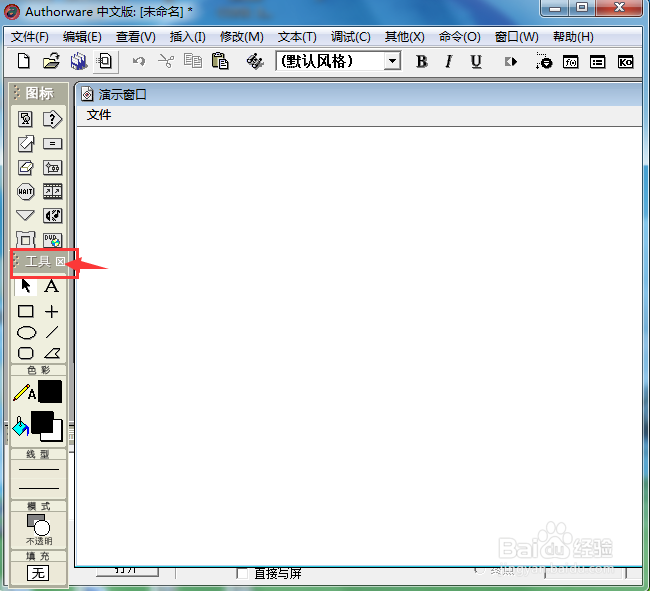
4、选中矩形工具;
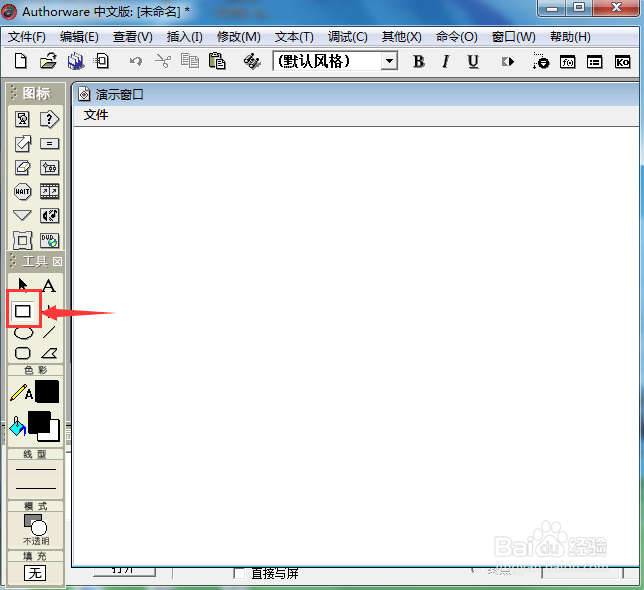
5、点击描边颜色和填充颜色,选中需要的橙色;

6、点击填充,选择斜线阴影;
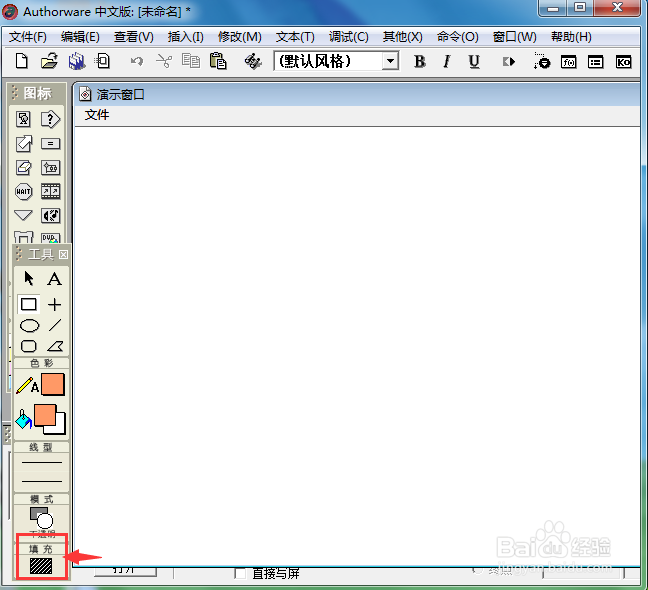
7、按下鼠标左键不放,拖动鼠标,画出一个正方形;

8、我们就在AW中创建好了一个带斜线阴影的橙色正方形。

时间:2024-10-24 15:56:37
1、打开Authorware 6.1,进入其主界面;

2、点击选中显示图标,将它拉到流程线上,命名为正方形;
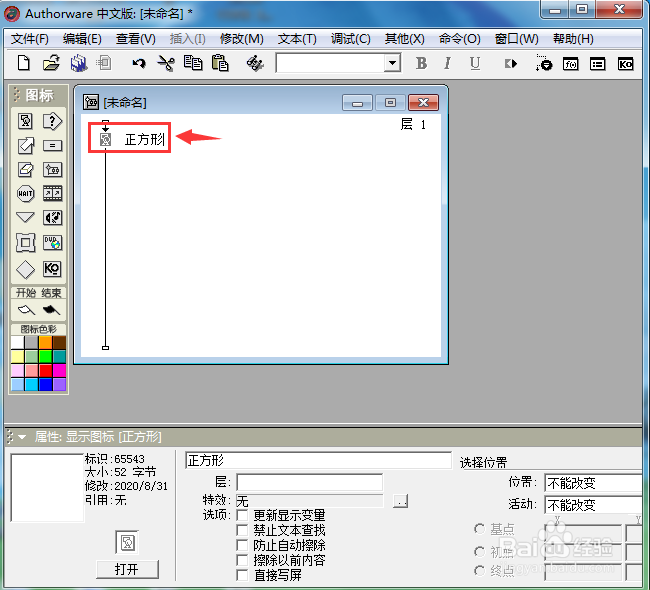
3、双击显示图标,打开工具;
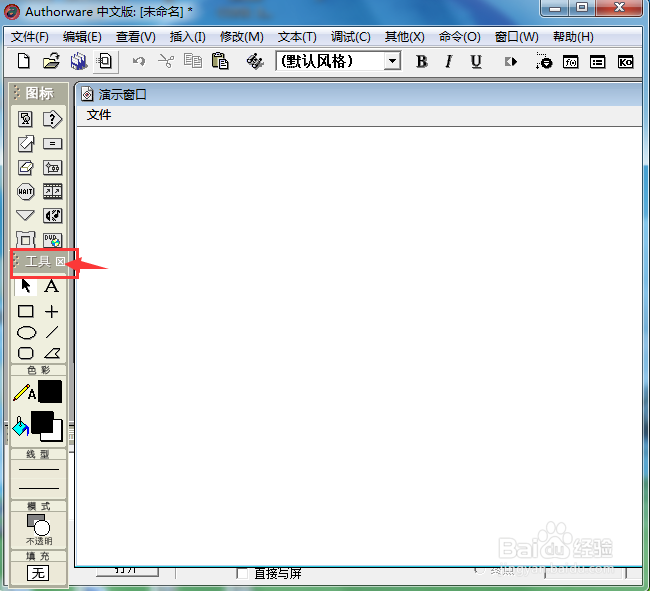
4、选中矩形工具;
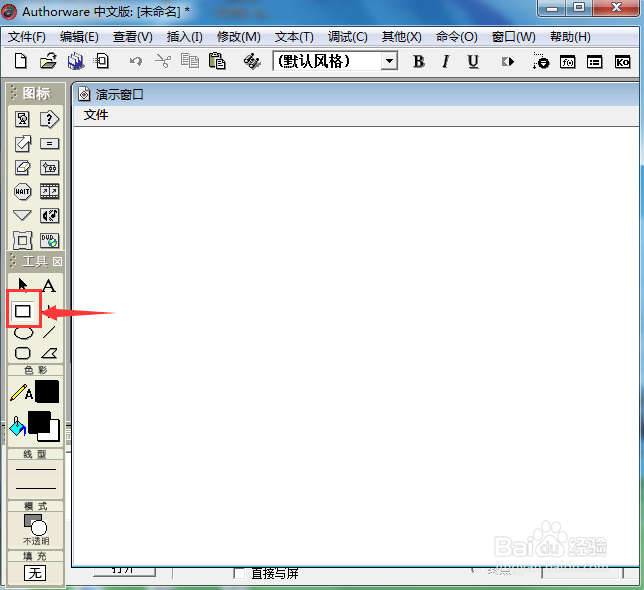
5、点击描边颜色和填充颜色,选中需要的橙色;

6、点击填充,选择斜线阴影;
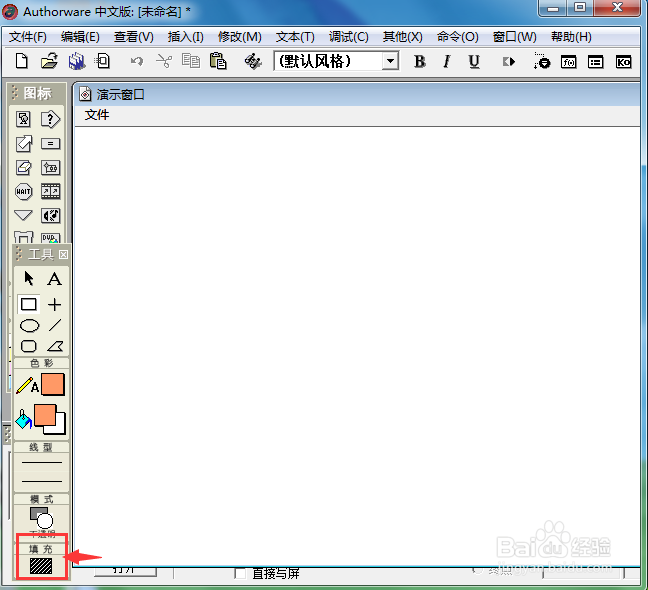
7、按下鼠标左键不放,拖动鼠标,画出一个正方形;

8、我们就在AW中创建好了一个带斜线阴影的橙色正方形。

